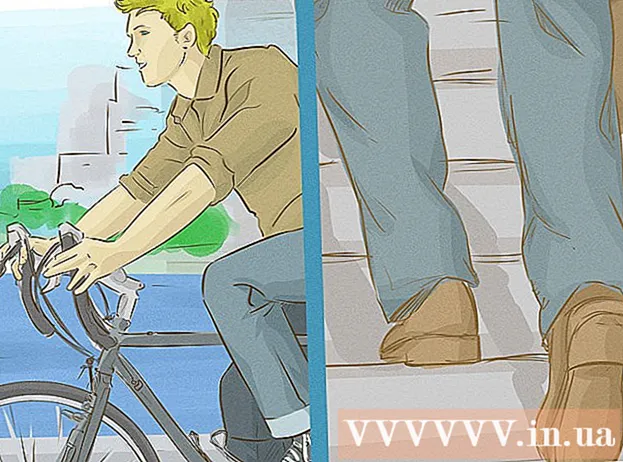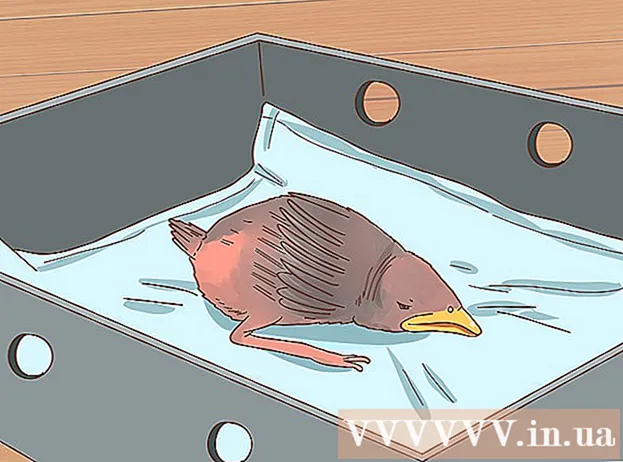Հեղինակ:
Robert Simon
Ստեղծման Ամսաթիվը:
19 Հունիս 2021
Թարմացման Ամսաթիվը:
1 Հուլիս 2024

Բովանդակություն
Այս wikiHow- ը ձեզ սովորեցնում է, թե ինչպես մուտք գործել ձեր Android պլանշետ, եթե մոռանաք էկրանի կողպման PIN- ը կամ օրինակը:
Քայլեր
3-ի մեթոդը 1. Ապակողպեք Android 4.4 կամ ավելի վաղ պլանշետները
Մուտքագրեք սխալ PIN կամ օրինակ 5 անգամ: Եթե պլանշետն աշխատում է Android 4.4-ով կամ ավելի վաղ համակարգով, այն բացելու համար կարող եք օգտագործել ներկառուցված փոխանցման մեխանիզմը: Այս հատկությունն այլևս հասանելի չէ Android 5.0-ում (Lollipop):
- Այս մեթոդը պահանջում է, որ պլանշետը միացված լինի Wi-Fi- ին:

սեղմել կոճակը Մոռացել եք PIN / օրինակը / գաղտնաբառը (Մոռացել եք գաղտնաբառը / օրինակը / PIN- ը): Եթե այս կոճակը չի հայտնվում 5 սխալ մուտքագրումից հետո, սարքը չի աջակցում այս հատկությունը:
Մուտքագրեք ձեր Google հասցեն և գաղտնաբառը: Սա պետք է լինի այն Google հաշիվը, որով դուք մուտք եք գործել ձեր պլանշետում:

Սեղմել Մուտք գործել (Մուտք գործեք):
Բացեք Gmail- ը մեկ այլ սարքի կամ համակարգչի վրա: Դուք կստանաք նամակ ՝ ձեր պլանշետի գաղտնաբառի վերաբերյալ տեղեկությունները վերականգնելու համար:

Բացեք Google- ից ստացված էլ. Այս էլ. Փոստը կարող է տեղակայվել «Թարմացումներ» ներդիրում:
Կտտացրեք էլփոստի հղմանը: Ձեզ կտեղափոխեն ապակողպման կոդի ստեղծման նոր ձև:
Ստեղծեք նոր PIN, գաղտնաբառ կամ օրինակ: Դա կլինի պլանշետի ժամանակավոր նոր ապակողպման գործընթացը:
Ապակողպեք ձեր սարքը նոր օրինակով: Պլանշետը կարող է տևել մի քանի րոպե, որպեսզի թարմացվի ապակողպման նոր մեթոդը:
Դրեք նոր ծածկագիր: Սարքն ապակողպելուց հետո, Կարգավորումներ հավելվածում, կարող եք վերականգնել Կոդի էկրանին ընտրացանկից նոր ծածկագիր կամ օրինակ: գովազդ
3-ի մեթոդը 2. Ապակողպեք Samsung սարքը
Բացեք վեբ զննարկիչը համակարգչի կամ այլ սարքի վրա: Եթե Samsung պլանշետը մուտք է գործել Samsung հաշիվ, էկրանը բացելու համար կարող եք օգտագործել «Գտիր իմ բջջայինը» առցանց գործիքը:
Մուտք Գտեք Իմ Բջջային կայքը.
Մուտք գործեք ձեր Samsung հաշվով: Մենք պետք է մուտք գործենք պլանշետ այն Samsung սարքի միջոցով, որը դուք առաջարկվել եք ստեղծել պլանշետը կարգավորելիս:
- Եթե Samsung հաշիվ չունեք, կարող եք փորձել մուտքի մյուս եղանակներից մեկը, որոնք այս հոդվածն ընդգրկում է:
- Սեղմել Բացել իմ էկրանը (Բացեք իմ էկրանը): Այս տարբերակը Գտեք իմ բջջային կայքի ձախ կողմում:
- Սեղմել Բացել (Ապակողպել):
Սպասեք էկրանին ապակողպման: Կարող է մի քանի րոպե տևել, մինչ ապակողպման ազդանշանն ուղարկվի պլանշետ: գովազդ
3-ի մեթոդը 3. Կատարեք գործարանի վերականգնում
Պահեք պլանշետի հոսանքի կոճակը: Եթե դուք չեք կարող ապակողպել սարքը, ապա միակ տարբերակը գործարանային վերականգնումն է: Այս գործընթացը կջնջի գաղտնաբառը, ինչպես նաև պլանշետի բոլոր տվյալները:Ձեր սարքը վերականգնելուց հետո դուք կկարողանաք վերականգնել բոլոր էլփոստը, գնված բովանդակությունը, ներբեռնված ծրագրերն ու կարգավորումները ՝ մուտք գործելով ձեր հաշիվ:
Սեղմել Անջատել (Անջատել). Android սարքն անջատված կլինի:
Պահեք ձայնի իջեցման կոճակը, մինչ պլանշետն անջատված է: Սարքը կտեղադրվի վերականգնման ռեժիմ: Այս ռեժիմին հասնելու համար ստեղների համադրությունը կարող է տարբեր լինել `կախված սարքից:
Ձայնի իջեցման կոճակը պահելու ընթացքում պահեք ներքևի հոսանքի կոճակը: Շատ սարքերի համար դա ձեզ կուղարկի վերականգնման ռեժիմի գործարկիչ:
Շարունակեք պահել այս կոճակները մինչև ընտրացանկը Սկսեք հայտնվում Եթե Start ընտրացանկը չի հայտնվում, և սարքը վերսկսվում է, ինչպես միշտ, վերականգնման ռեժիմ մուտք գործելու համար հարկավոր է օգտագործել կոճակների մեկ այլ համադրություն: Ինտերնետում որոնեք «վերականգնման ռեժիմ» + Android պլանշետային մոդելի համարը, որը դուք օգտագործում եք:
Սեղմեք ձայնի իջեցման ստեղնը մինչև Վերականգնման ռեժիմ հայտնվում Ձայնի վեր ու վար կոճակները պտտվում են ընտրացանկի ընտրանքների միջով:
Ընտրելու համար սեղմեք հոսանքի կոճակը Վերականգնման ռեժիմ. Միացման կոճակը ընտրում է ներկայումս ընտրված ընտրացանկի տարրը:
Ընտրեք սրբել տվյալները / գործարանային վերականգնում (ջնջել բոլոր տվյալները / վերականգնել գործարանային կարգավորումը): Նշելու համար օգտագործեք ձայնի իջեցման կոճակը, իսկ ընտրելու համար `հոսանքի կոճակը:
Ընտրեք Այո. Վերականգնման գործընթացը կսկսի և կջնջի բոլոր տվյալները:
Սպասեք սարքի վերակայմանը: Այս գործընթացը տեւում է մոտ 20-30 րոպե:
Վերականգնելուց հետո սկսեք կարգավորել ձեր նոր պլանշետը: Սարքը վերականգնելուց հետո դուք կանցնեք տեղադրման գործընթացը, ինչպես արեցիք այն գնելիս: Այս գործընթացի ընթացքում դուք կկարողանաք մուտք գործել ձեր Google հաշիվ, վերականգնել գնված բովանդակությունը և կարգավորել կարգավորումները: գովազդ
Խորհուրդներ
- Android- ի շատ սարքերում մուտք գործելու ոչ մի եղանակ չկա, եթե մոռանաք ձեր էկրանի կողպման PIN- ը կամ օրինաչափությունը, բացի բոլոր տվյալները ջնջելուց: Սա անվտանգության միջոց է ՝ կանխելու համար, որ պլանշետը կորչի, վատ տղաները գողանան ձեր անձնական տվյալները: